Содержание
- 2. Термин презентация (от англ. present – представлять) – это выступление, доклад, защита проекта и многое другое.
- 3. Создание презентации в MS Power Point Фон Таблица Графическое изображение Диаграмма Фильм Текст Звук Выбор макета
- 4. ЭКРАННЫЙ ИНТЕРФЕЙС MS POWER POINT
- 5. СОВЕТЫ ПО СОСТАВЛЕНИЮ ПРЕЗЕНТАЦИЙ Для определения основной задачи презентации необходимо выяснить: Какова конечная цель презентации; Что
- 6. СТИЛЬ Соблюдайте единый стиль оформления; Избегайте стилей, которые будут отвлекать от самой презентации; Вспомогательная информация (управляющие
- 7. ФОН Для фона выбирайте более холодные тона (синий или зеленый); Используйте свои фоны и цветовые схемы;
- 8. ИСПОЛЬЗОВАНИЕ ЦВЕТА На одном слайде рекомендуется использовать не более трех цветов: один для фона, один для
- 9. СОЧЕТАНИЕ ЦВЕТОВ хорошая видимость плохая видимость Белый жёлтый оранжевый зелёный красный фиолетовый Черный темно красный/ оранжевый
- 10. АНИМАЦИОННЫЕ ЭФФЕКТЫ Используйте возможности компьютерной анимации для представления информации на слайде; Не стоит злоупотреблять различными анимационными
- 11. СОДЕРЖАНИЕ ИНФОРМАЦИИ Используйте короткие слова и предложения; Минимизируйте количество предлогов, наречий, прилагательных; Заголовки должны привлекать внимание
- 12. ОБЪЁМ ИНФОРМАЦИИ Не стоит заполнять один слайд слишком большим объемом информации: люди могут единовременно запомнить не
- 13. РАСПОЛОЖЕНИЕ ИНФОРМАЦИИ НА СЛАЙДЕ Предпочтительно горизонтальное расположение информации; Вертикальный слайд - не более 18 строк, горизонтальный
- 14. ШРИФТЫ Для заголовков – размер не менее 24; Для информации – размер не менее 18; Нельзя
- 15. СПОСОБЫ ВЫДЕЛЕНИЯ ИНФОРМАЦИИ Следует использовать: Рамки, границы, заливку; Разные цвета шрифтов, штриховку, стрелки; Рисунки, диаграммы, схемы
- 16. ВИДЫ СЛАЙДОВ Для обеспечения разнообразия следует использовать разные виды слайдов: С текстом; С таблицами; С диаграммами.
- 17. ДИАГРАММЫ Не более 6-8 «блоков»; Четкое разделение цветов; Подпись данных – четко, желательно редко ; Без
- 18. ГРАФИКИ Не более 3-4 «линий»; Жирные линии; Яркая – главная; Шрифты – чёткие.
- 19. КРУГОВЫЕ ДИАГРАММЫ Не более 2 «пирожков» на слайде; Наибольший «кусочек» внизу; Главный – яркий или «выползает»
- 20. ТАБЛИЦЫ Использовать редко; Столбцов не более – 6, строк не более – 5; Подписи – кратко,
- 22. Скачать презентацию















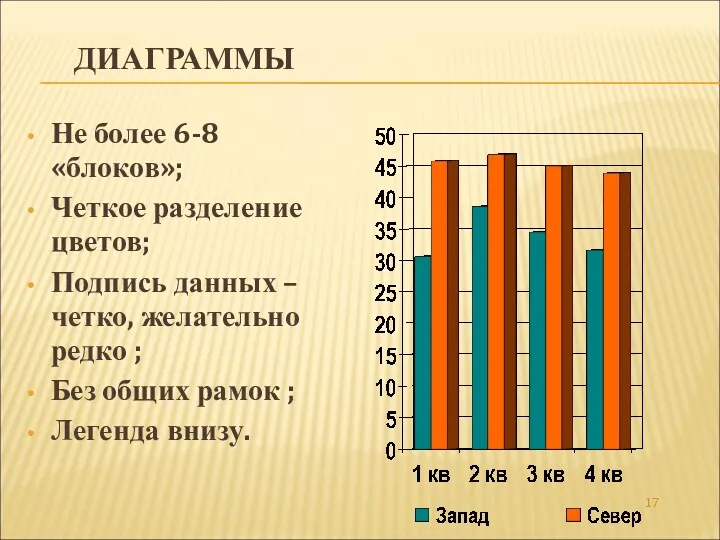
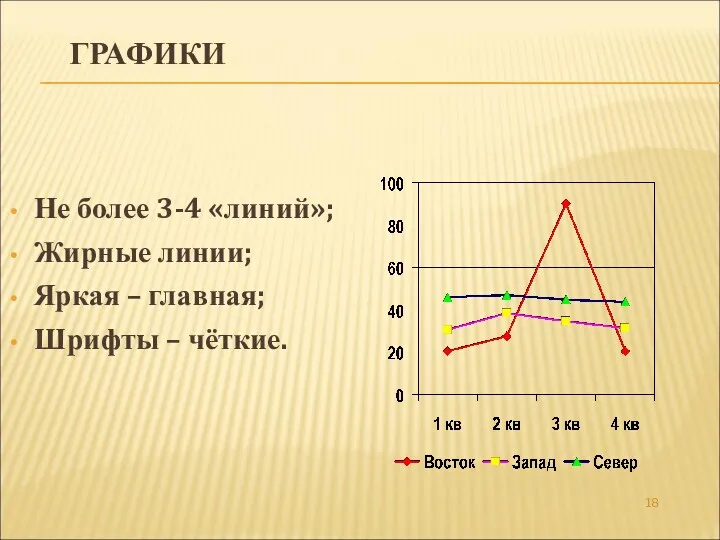


 Алгоритмы решения задач. Схемы алгоритмов
Алгоритмы решения задач. Схемы алгоритмов Оптимизация программных средств
Оптимизация программных средств Компьютерные вирусы и антивирусные программы
Компьютерные вирусы и антивирусные программы Объекты. Базы данных. Запросы
Объекты. Базы данных. Запросы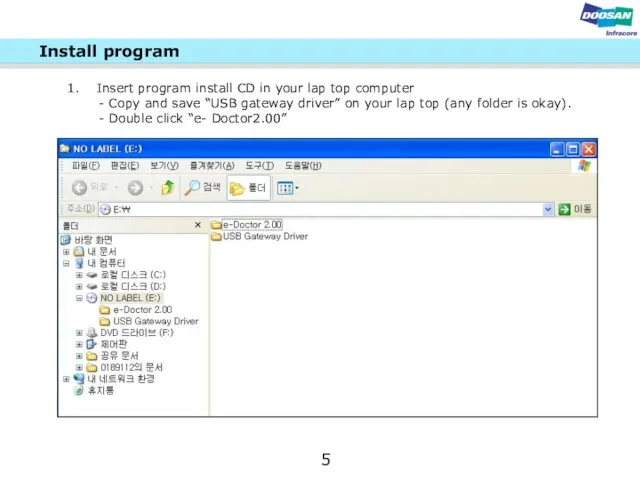 e- Doctor 2.00
e- Doctor 2.00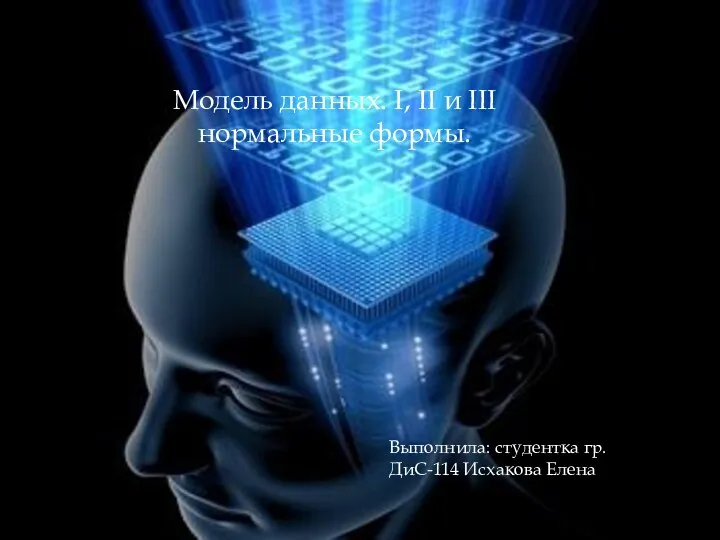 Модель данных. I, II и III нормальные формы
Модель данных. I, II и III нормальные формы Шаблоны
Шаблоны Внедрение системы СДИ-Базис
Внедрение системы СДИ-Базис Персональный компьютер
Персональный компьютер Алгоритмы оптимизации
Алгоритмы оптимизации Содержательный и алфавитный подход к измерению информации
Содержательный и алфавитный подход к измерению информации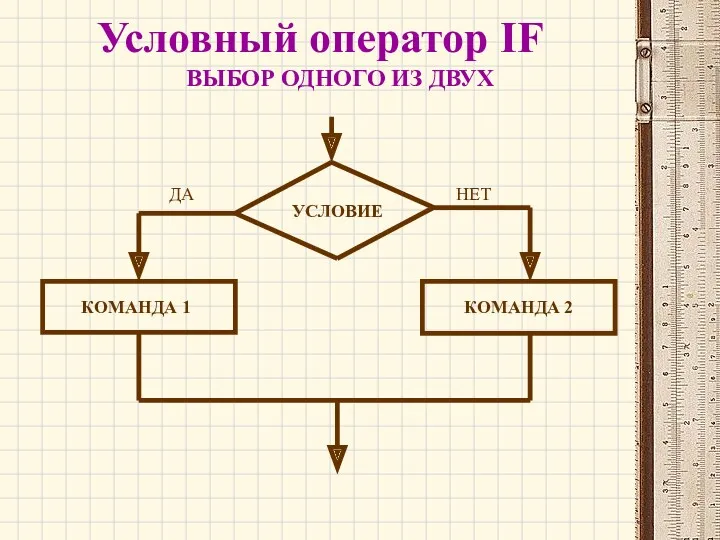 Условный оператор IF
Условный оператор IF Общие положения о штабах. Лекция №09
Общие положения о штабах. Лекция №09 Логическая и физическая организация БД. Нормальные формы, свойства нормальных форм
Логическая и физическая организация БД. Нормальные формы, свойства нормальных форм Вспомогательные алгоритмы и подпрограммы. Функции
Вспомогательные алгоритмы и подпрограммы. Функции Интернет-сайты в преподавании английского языка
Интернет-сайты в преподавании английского языка Работа с донорами. Письма донорам: технология и содержание
Работа с донорами. Письма донорам: технология и содержание Мобильный агент
Мобильный агент Проблемы и перспективы преподавания медицинской информатики на современном этапе
Проблемы и перспективы преподавания медицинской информатики на современном этапе Жанр интервью в журналистике
Жанр интервью в журналистике Изображение и звук в компьютере
Изображение и звук в компьютере Анализ и сравнение наиболее популярных СУБД для разработки веб-приложений
Анализ и сравнение наиболее популярных СУБД для разработки веб-приложений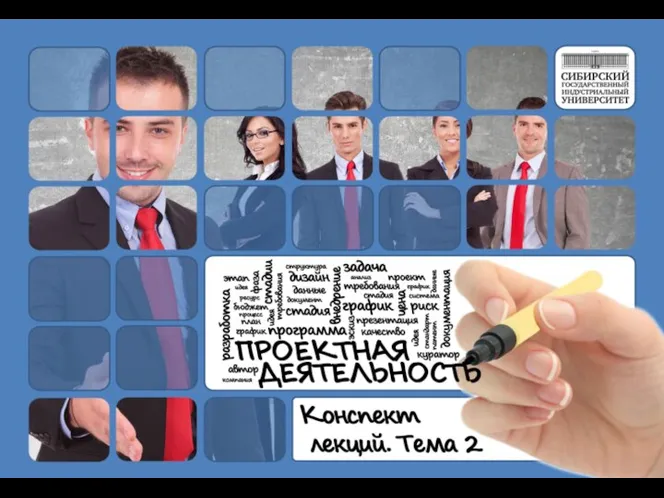 Информационное обеспечение проектной деятельности (тема 2)
Информационное обеспечение проектной деятельности (тема 2) Создание. Настройка. Редактирование. Инструмент Стена в программе ARCHICAD
Создание. Настройка. Редактирование. Инструмент Стена в программе ARCHICAD Арифметические и логические основы работы компьютера
Арифметические и логические основы работы компьютера Финансовая отчетность для владельца бизнеса. 1С:Управление небольшой фирмой 8
Финансовая отчетность для владельца бизнеса. 1С:Управление небольшой фирмой 8 Компьютерная графика
Компьютерная графика Компьютерный турнир
Компьютерный турнир